從Filmora用戶指南中獲得更多想法
AI 圖像轉影片 | Android & iPhone
Filmora 行動版 App 提供的 AI 圖像轉影片 功能,讓你能夠輕鬆將日常相片轉化為創意十足的影片內容。內建多種風格模式與彈性化自訂選項,使用者可依個人需求微調畫面效果,打造專屬風格的高質感影片。
應用程式同時內含多款設計範本,讓你快速掌握圖像轉影片的多樣呈現方式,不論是回憶集錦還是社群短片,都能精準對應。現在更結合最新 Veo 3 技術,系統可自動為影片配上高品質背景音樂,大幅減少後製時間,輕鬆實現視聽兼具的 AI 影像創作體驗。
Filmora 行動版
隨時隨地,隨心所欲剪輯手機影片!
- • 全新 AI 功能,讓創作無限可能。
- • 友善介面,輕鬆上手,創作無阻。
- • 專業剪輯功能,完美呈現每一個瞬間。

 4.5/5 絕對優秀
4.5/5 絕對優秀1. 圖像轉影片 - 靈感模式
1.1 使用靈感模式範本將圖像轉影片
步驟一:啟動圖像轉影片功能
首先,打開 Filmora 行動版 App,並在主介面選擇「圖像轉影片」功能,開始創作屬於你的影片。
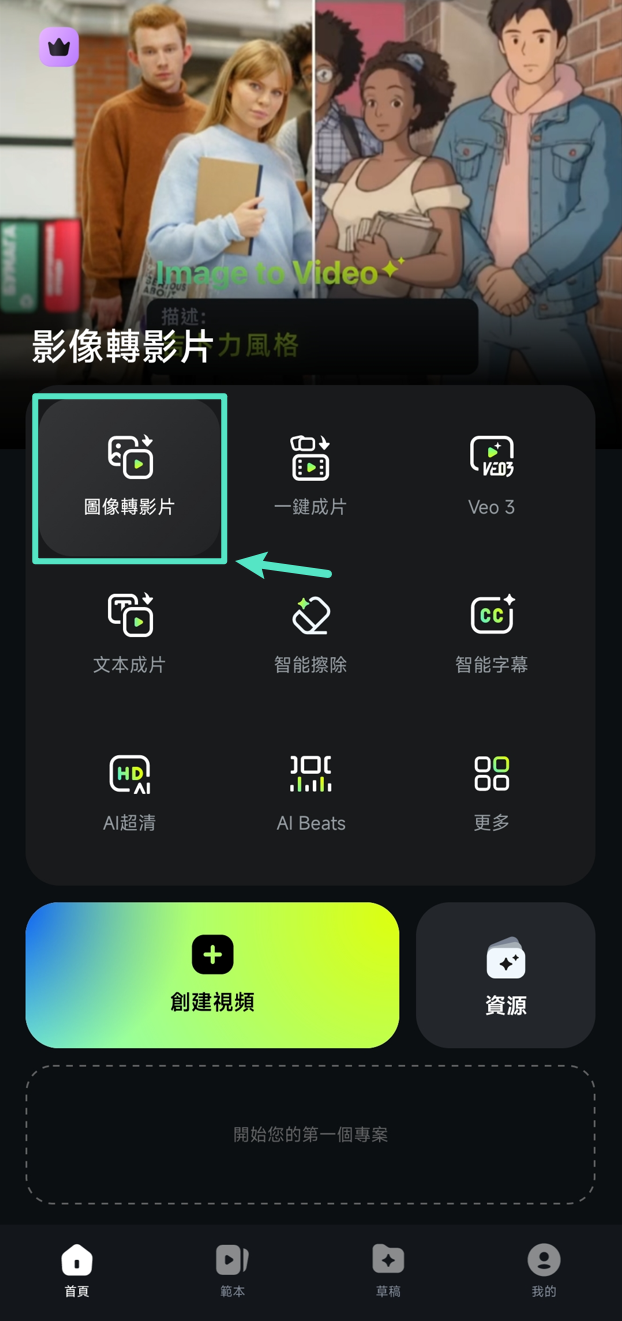
步驟二:點選「更多範本」探索多樣風格
進入後,瀏覽系統推薦的範本,若需要更多選擇,可點擊「更多範本」進入範本庫。在此過程中,記得開啟底部的 Veo 3 開關,啟用 AI 背景音樂功能,讓你的影片更加動感。
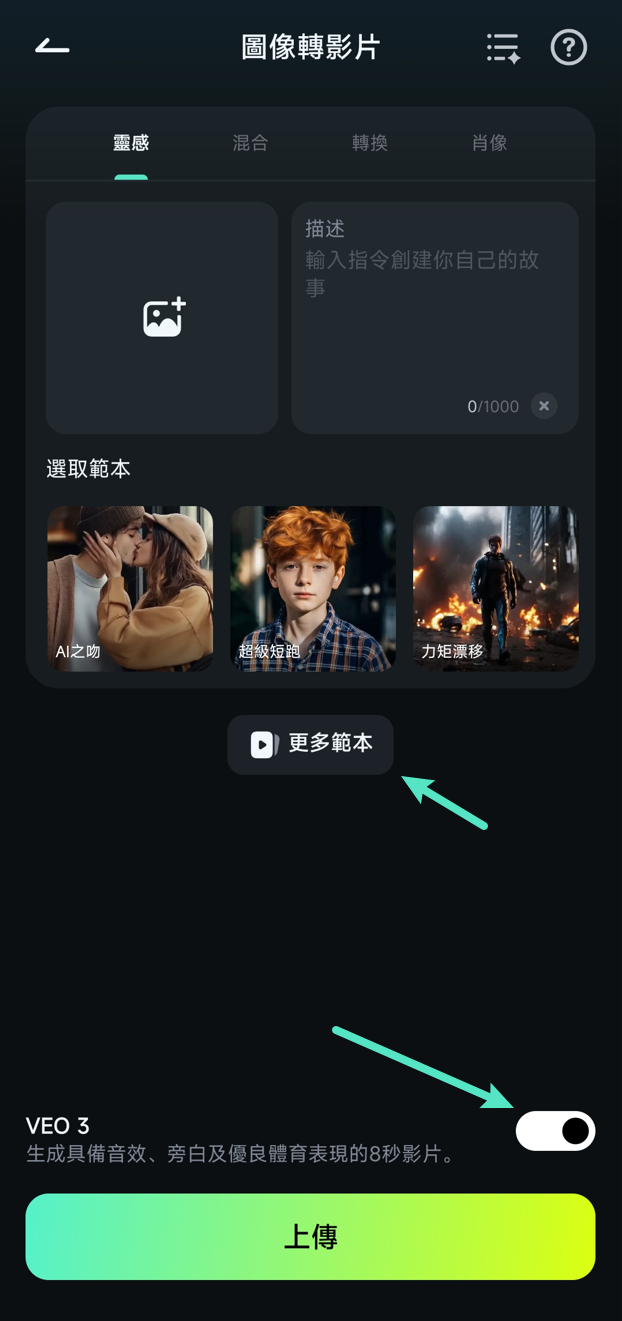
步驟三:選擇範本風格
在範本庫中,滑動瀏覽各種範本選項,並選擇一個最符合你需求的範本。
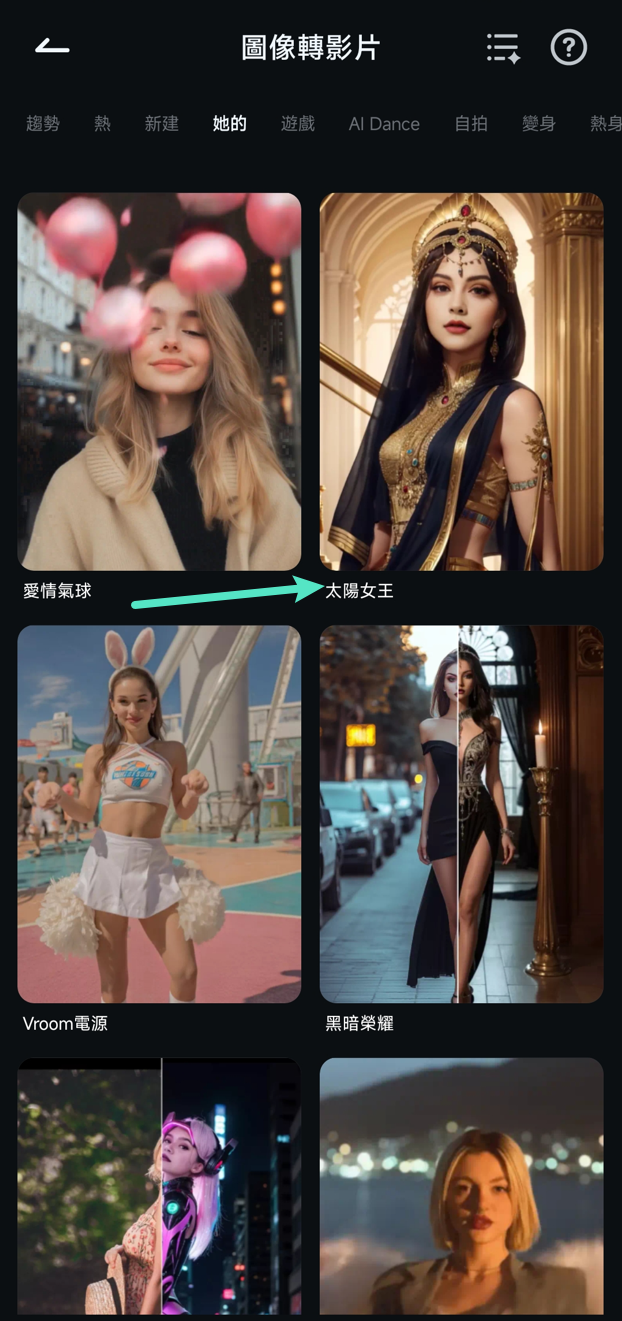
步驟四:匯入照片並開始生成影片
確認範本後,從你的裝置相簿中選取照片,並點擊「生成」按鈕,匯入圖像後開始創建你的影片。

步驟五:儲存你的創作
影片生成完成後,點擊畫面下方的「儲存」按鈕,將你的影片匯出並保存至裝置,隨時隨地分享你的創意成果。

1.2 靈感模式中不使用範本將圖像轉影片
步驟一:開啟圖像轉影片功能
首先,從 Filmora App 的主介面選擇「圖像轉影片」功能,開始製作你的影片。
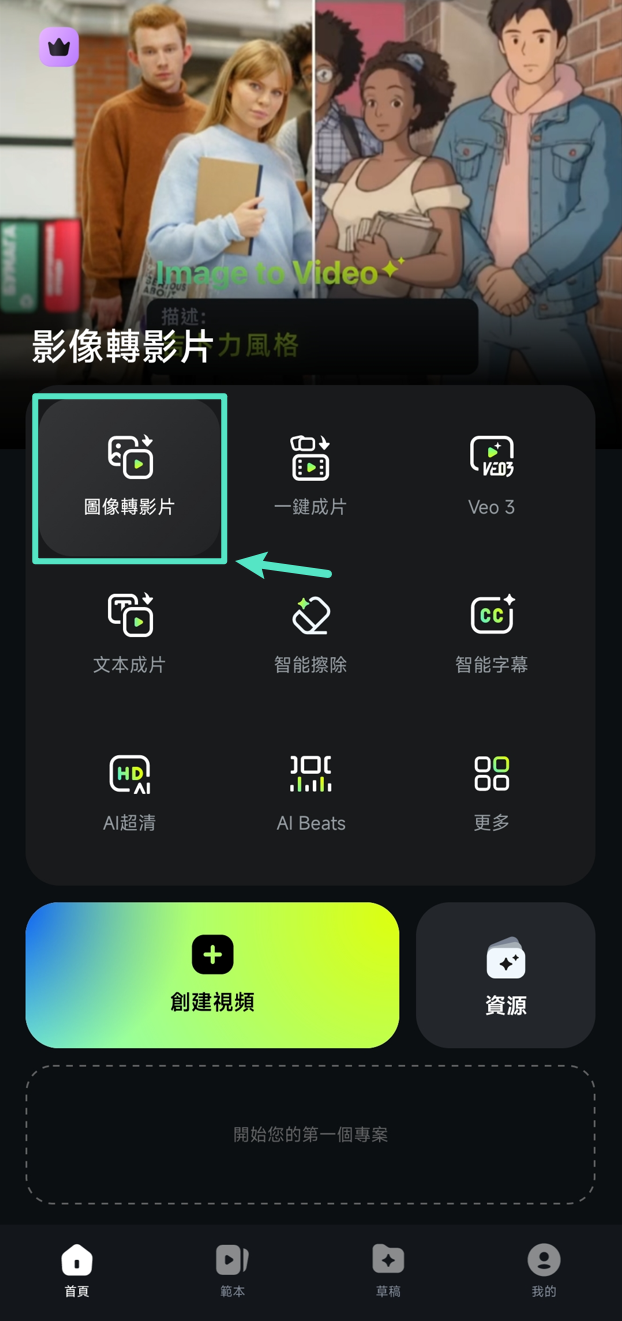
步驟二:匯入圖片並設置影片描述
接著,點選畫面左側的按鈕,匯入你想轉換成影片的圖片。隨後,在右側的文字欄位中輸入影片的提示詞,詳細描述你期望的影片內容,例如背景場景、人物動作、道具等。完成後,開啟下方的「Veo 3」選項,並點擊底部的「生成」按鈕,開始轉換圖像為影片。
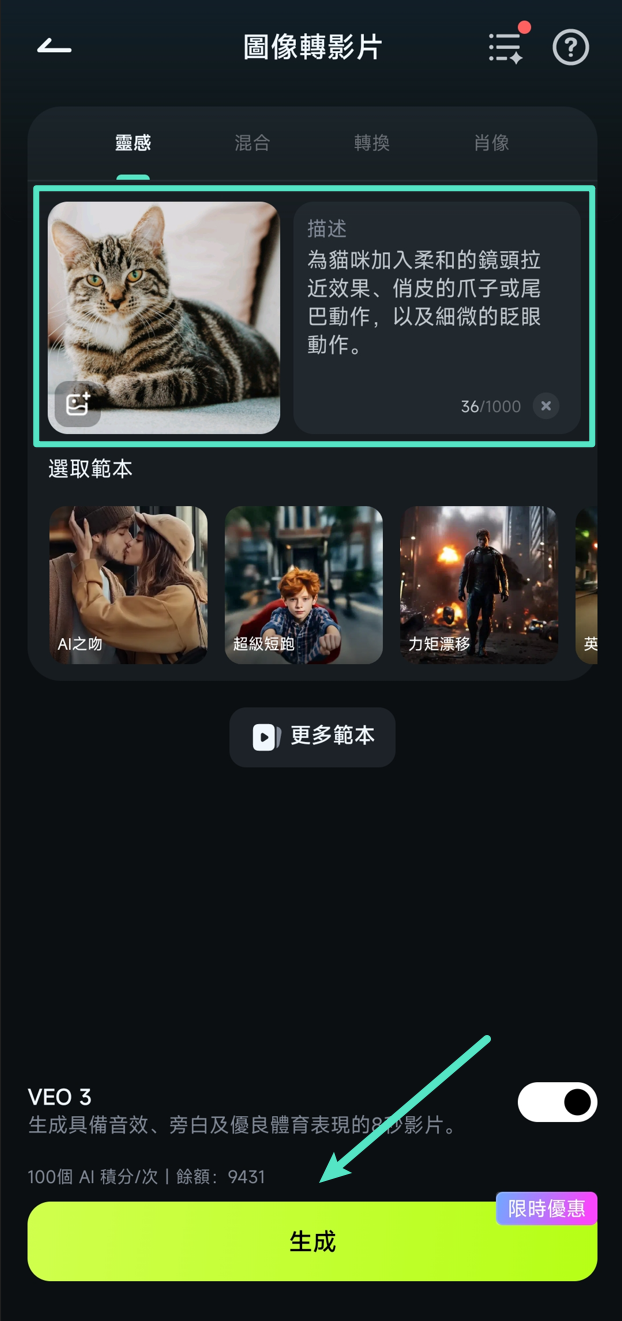
步驟三:匯出影片至手機裝置
當影片成功生成後,可以先進行預覽,確認影片效果。確認無誤後,點選「儲存」按鈕,將影片下載並保存到手機中,隨時分享或使用。
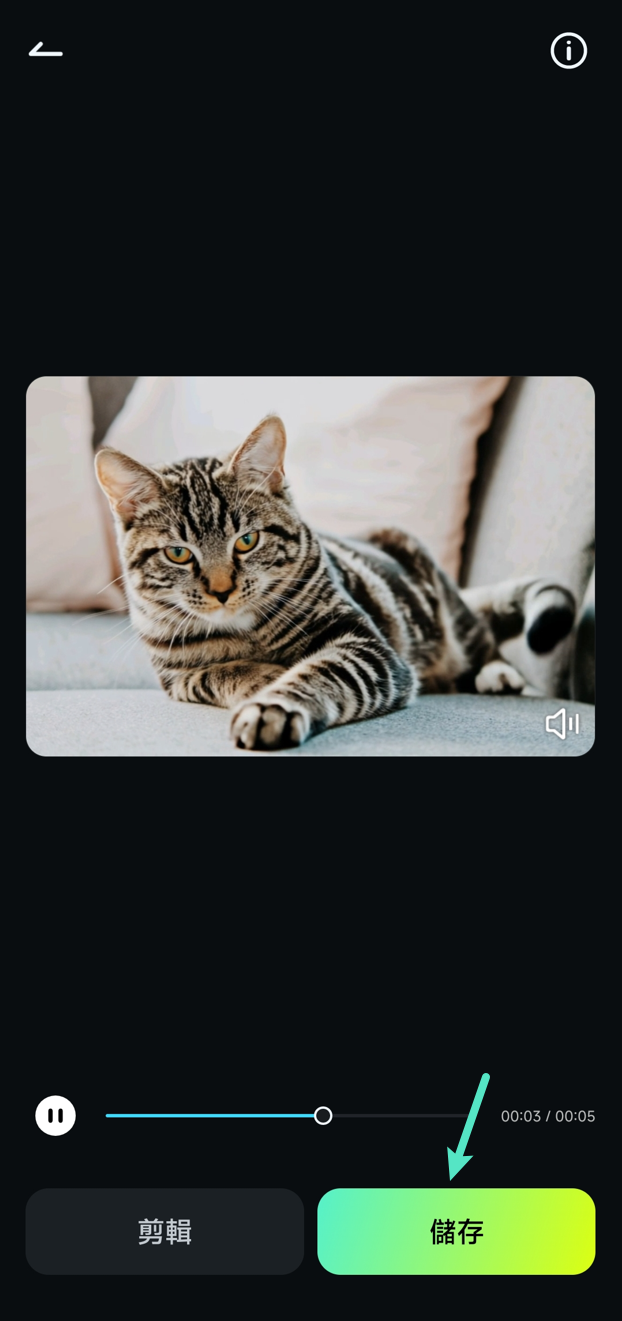
2. 圖像轉影片 - 混合模式
混合模式讓你可以將兩張或更多張靜態圖片混合,轉換為動態影片。品牌與使用者可輕鬆運用此功能,展示例如穿搭效果等視覺呈現,為靜態圖像增添動感與趣味。
2.1 使用混合模式範本將圖像轉影片
步驟一:選擇圖像轉影片功能
啟動 Filmora App 後,從主介面選擇「圖像轉影片」功能,開始你的創作過程。
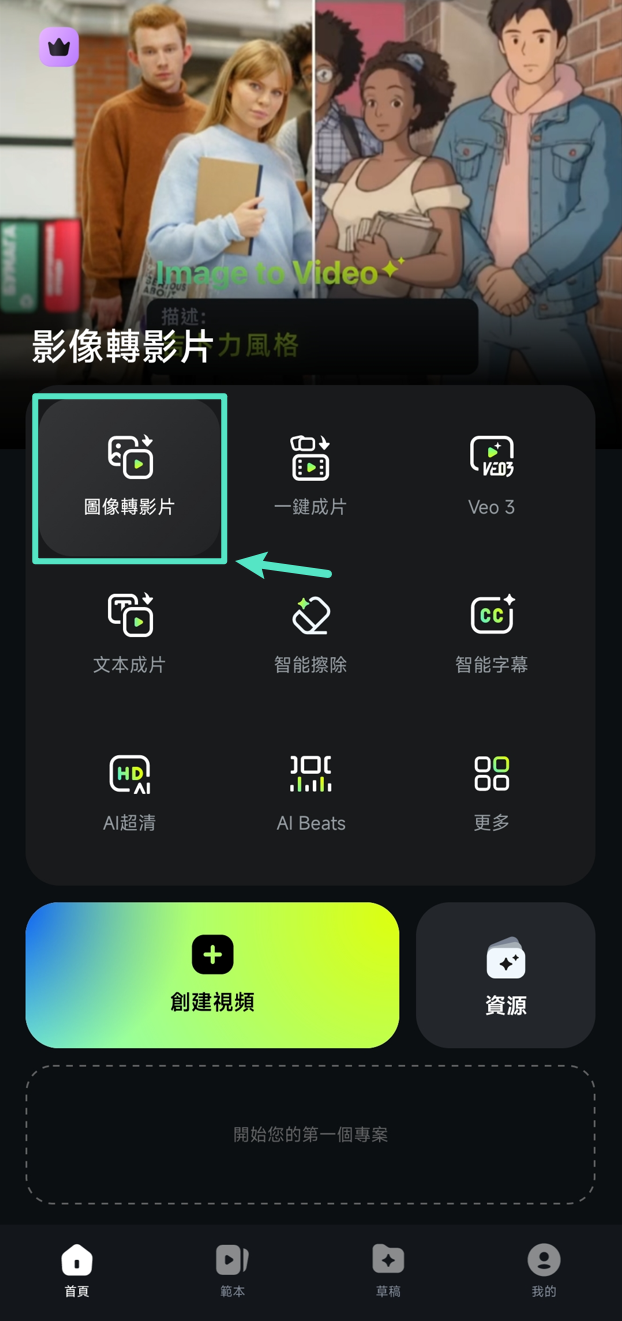
步驟二:進入混合模式
在功能選擇頁面,切換至「混合」,並瀏覽畫面上推薦的範本。你也可以點擊「更多範本」來探索所有可用的範本樣式,尋找最符合需求的設計。
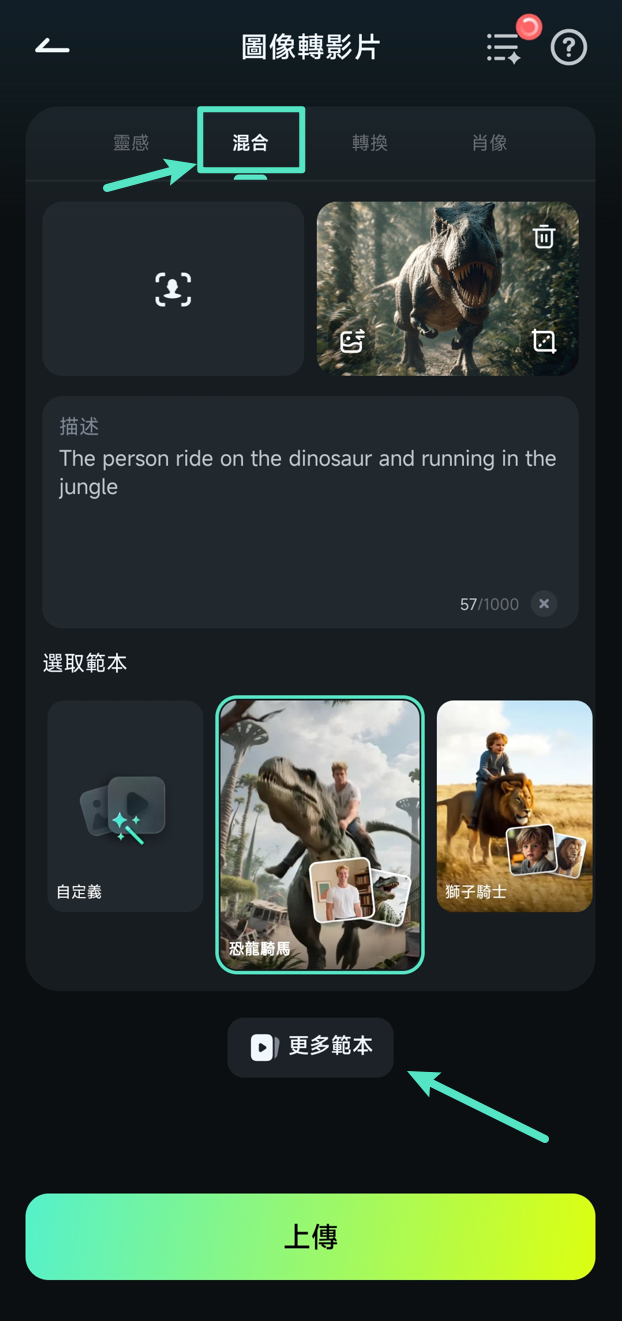
步驟四:點擊「生成」開始影片生成
確認範本選擇後,可先預覽影片效果,「上傳」你想混合的圖片,點擊「生成」按鈕。開始影片的生成過程。

步驟五:儲存並匯出影片
當影片生成完成後,點擊預覽畫面下方的「儲存」按鈕,即可將影片匯出並保存到手機裝置,隨時分享你的創意影片。
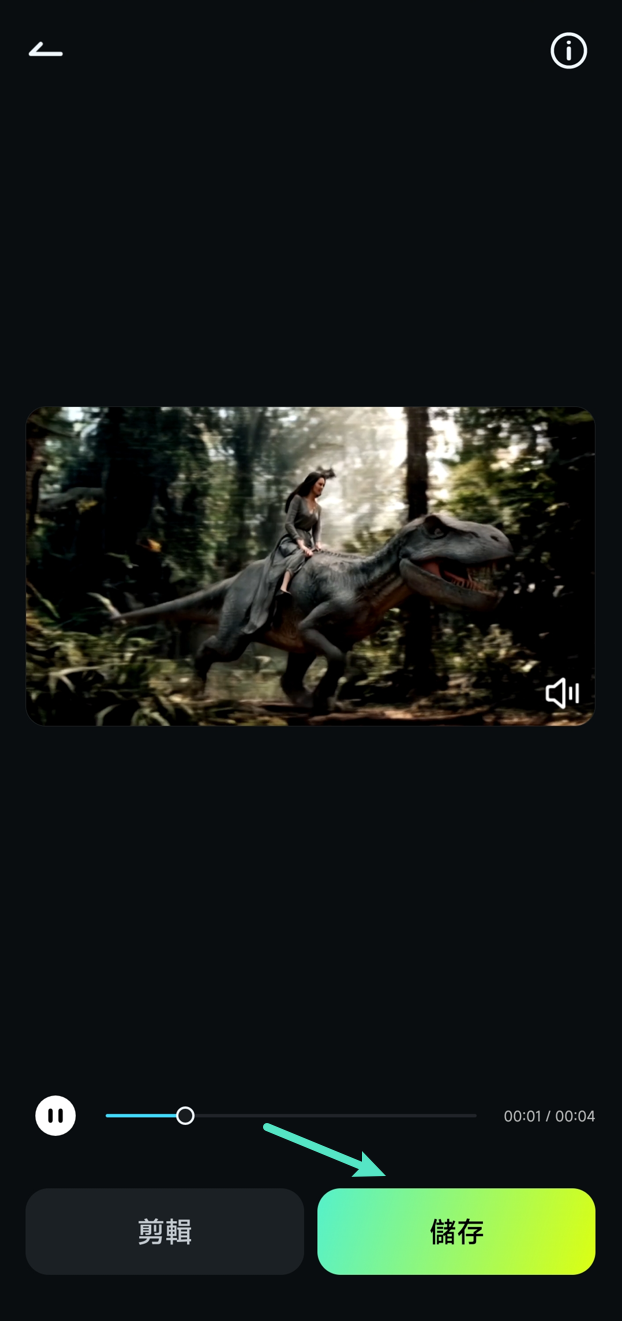
2.2 在混合模式中不使用範本將圖像轉影片
步驟一:匯入圖片並開始生成影片
首先,從 Filmora App 的主介面選擇「圖像轉影片」功能,匯入你要進行混合的圖片。隨後,在描述框中為影片添加提示詞,詳細說明影片應呈現的元素與效果,如「將圖片中的女孩與另一張圖片中的服裝結合,生成一段影片」。完成後,點擊「生成」按鈕,開始轉換圖像為影片。
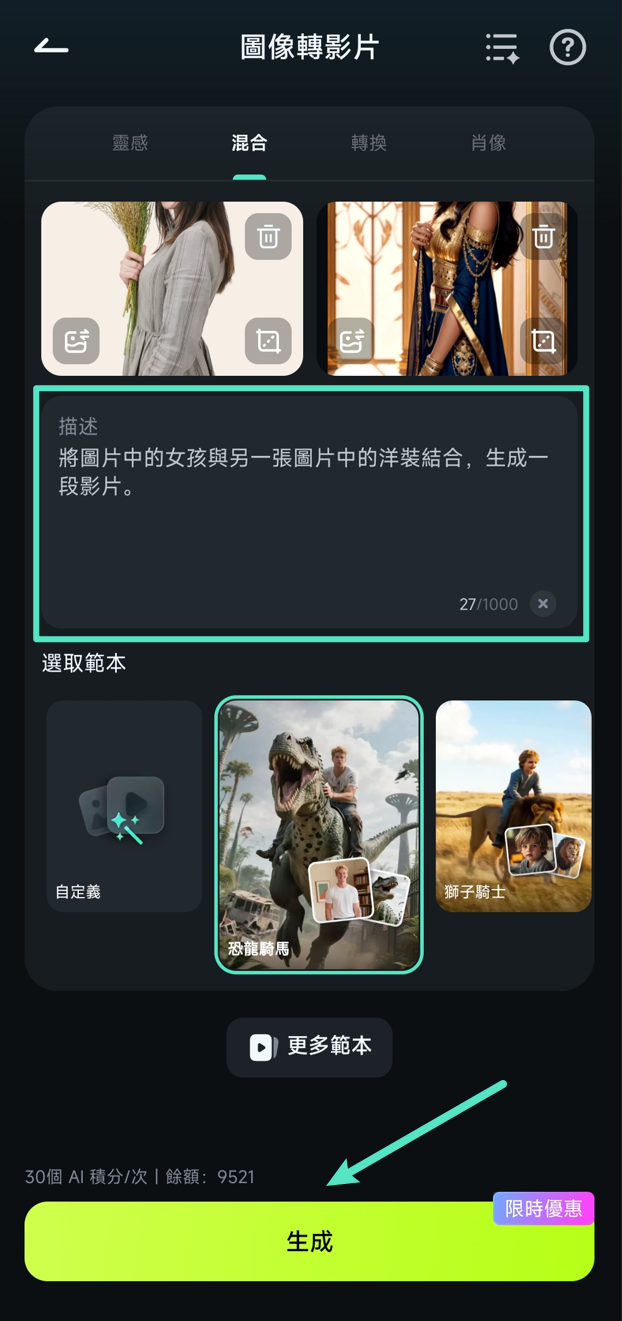
步驟二:匯出影片至手機
當影片生成完成後,可以先預覽影片效果,確保無誤後,點選畫面上的「儲存」按鈕,將影片儲存至你的手機裝置中,隨時分享或使用。
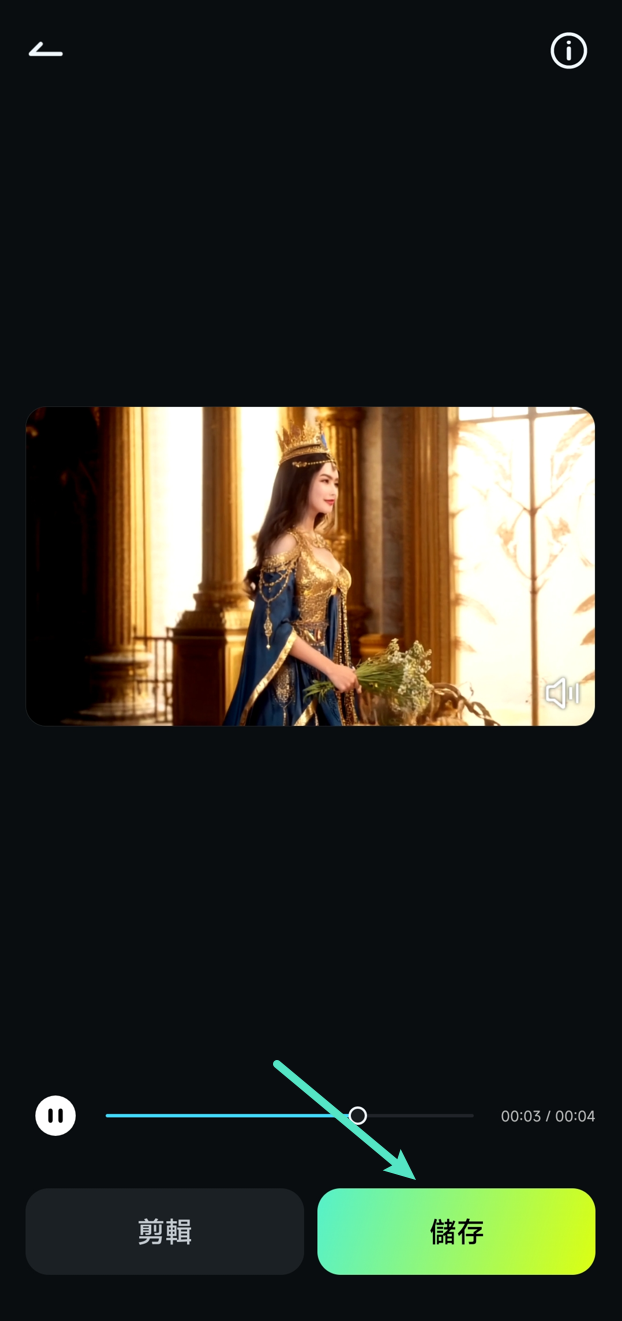
3. 圖像轉影片 - 轉換模式
使用 Filmora 「圖像轉影片」功能的「轉換模式」,你可以提供影片的首尾畫面,App 將自動根據這些畫面並搭配多種轉換效果,生成精緻的影片。
3.1 使用轉換模式範本將圖像轉影片
步驟一:選擇「更多範本」進入範本區
首先,啟動 Filmora App,從主介面選擇「圖像轉影片」功能,切換至「轉換」模式,然後點擊畫面中的「更多範本」選項,進入範本選擇頁面。
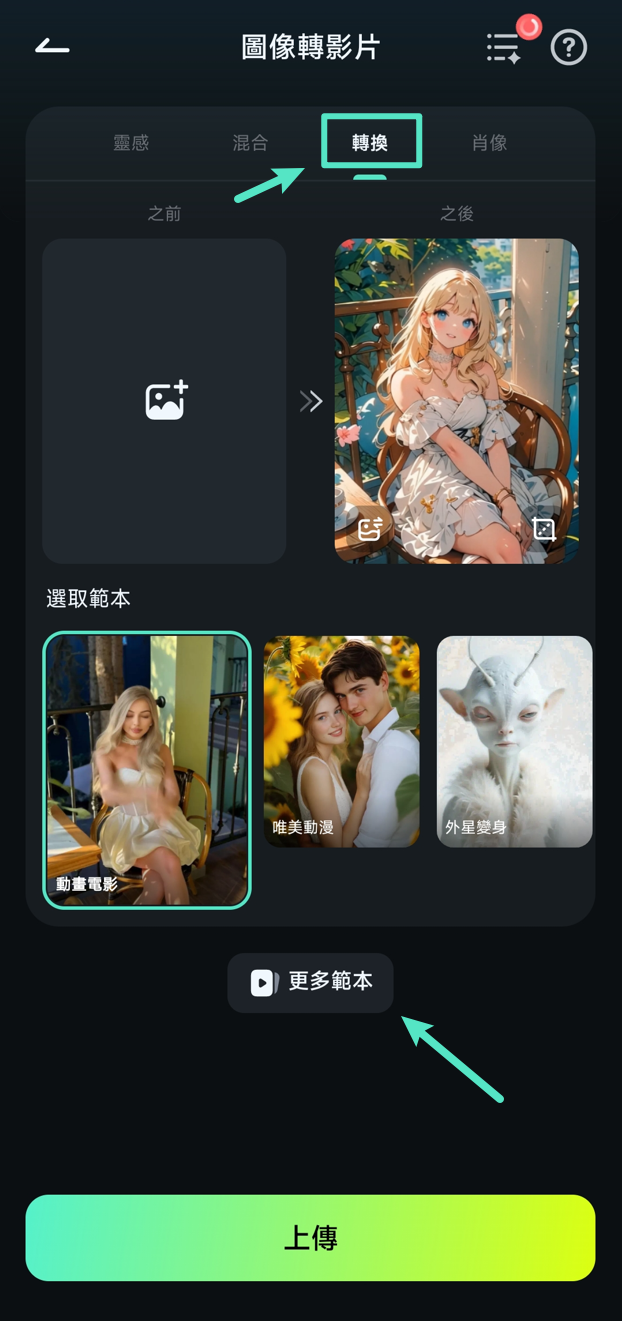
步驟二:挑選合適的範本
在範本庫中,瀏覽各種轉換範本,選擇最符合需求的範本風格。
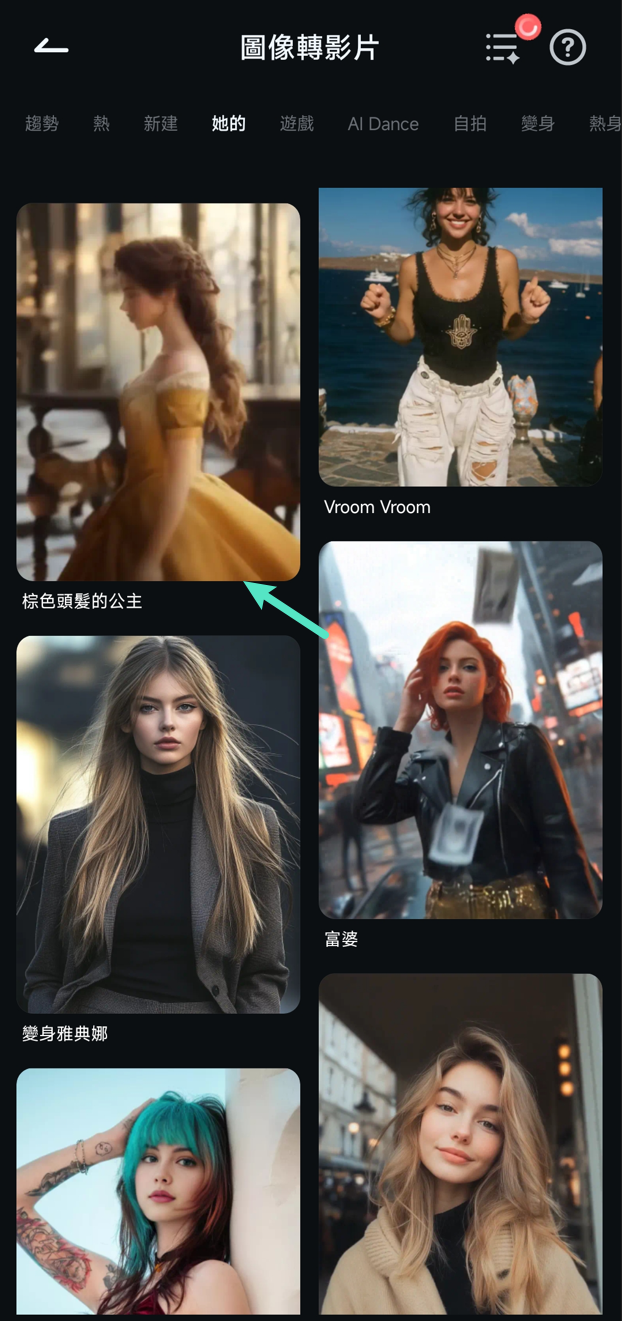
步驟三:點選「生成」開始生成影片
選擇範本後,將圖片匯入左側框框,點擊下方的「生成」按鈕,開始生成帶有轉換效果的影片。

步驟四:匯出並保存影片
當影片生成完成後,點擊「儲存」按鈕,將影片儲存至你的裝置中,隨時可以分享或保存。
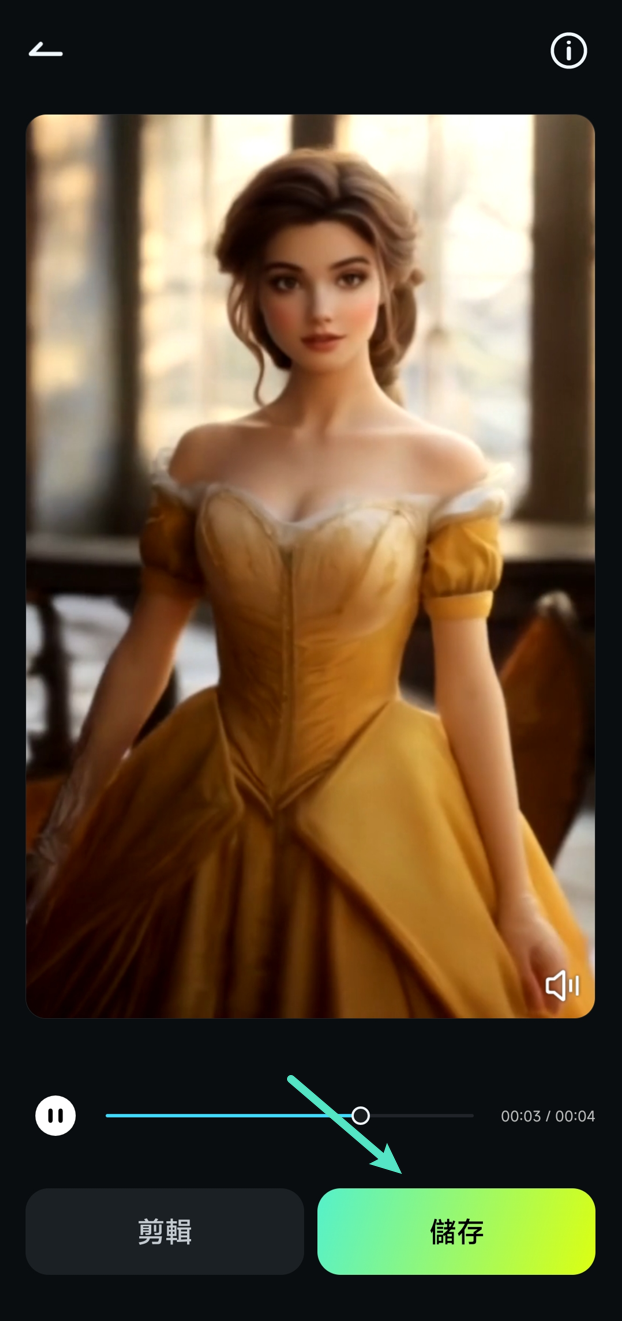
3.2 在轉換模式中不使用範本將圖像轉影片
步驟一:加入影片首尾畫面並生成影片
從 Filmora App 的主介面進入「圖像轉影片」功能,匯入影片的首尾畫面到指定區域,然後點擊「生成」按鈕,開始生成包含轉換效果的影片。
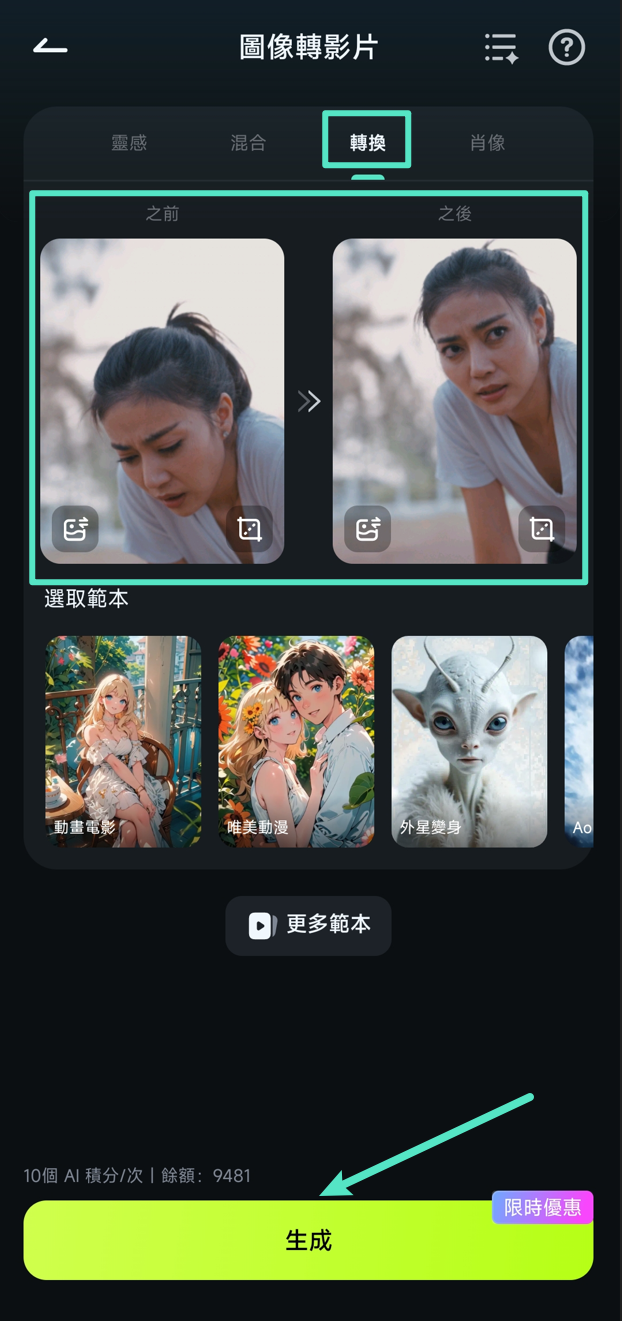
步驟二:儲存並匯出影片
影片生成後,先預覽並檢查效果,確認無誤後,點擊畫面下方的「儲存」按鈕,將影片匯出並保存至你的裝置中,隨時分享或使用。
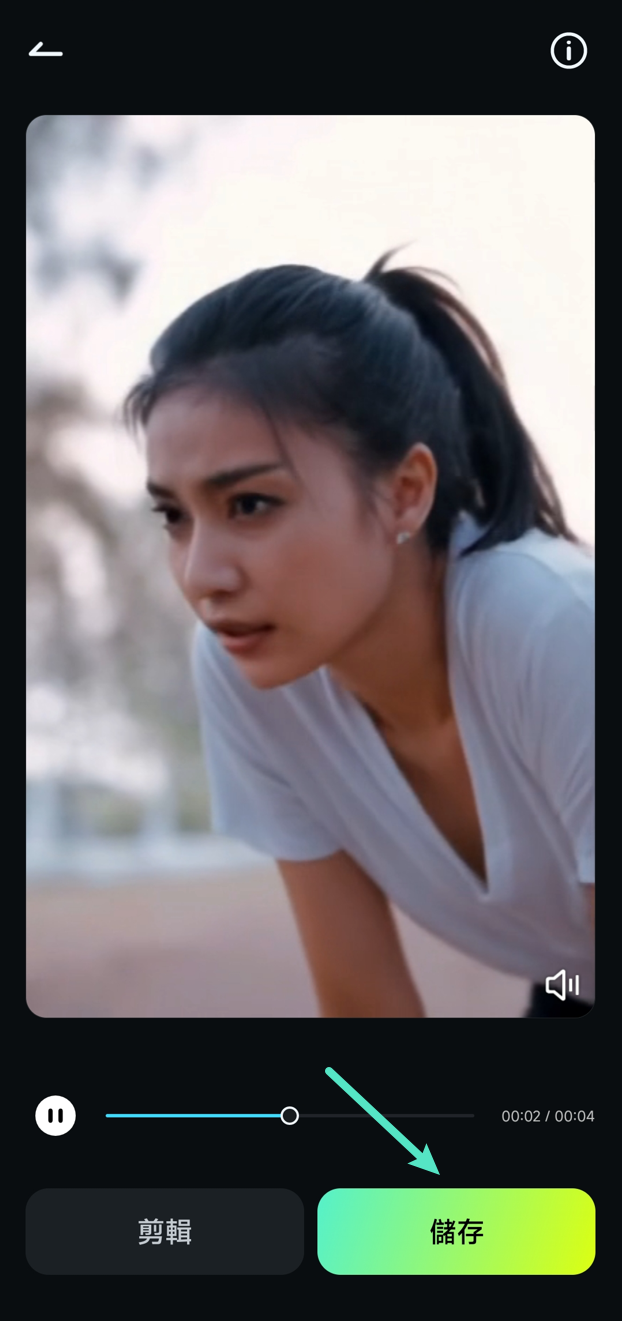
4. 圖像轉影片 - 肖像模式
此模式專為從包含人像的圖片生成影片而設計,能夠高效捕捉圖片中的面部細節,並創建具有真實面部表情和動態的影片,讓影片中的人物更加生動。
4.1 使用肖像模式範本將圖像轉影片
步驟一:匯入圖片並開始生成影片
啟動 Filmora App,進入「圖像轉影片」功能,切換至「肖像」模式,將包含人像的圖片匯入指定區域。選擇下方提供的範本,然後點擊「生成」按鈕,開始生成影片。
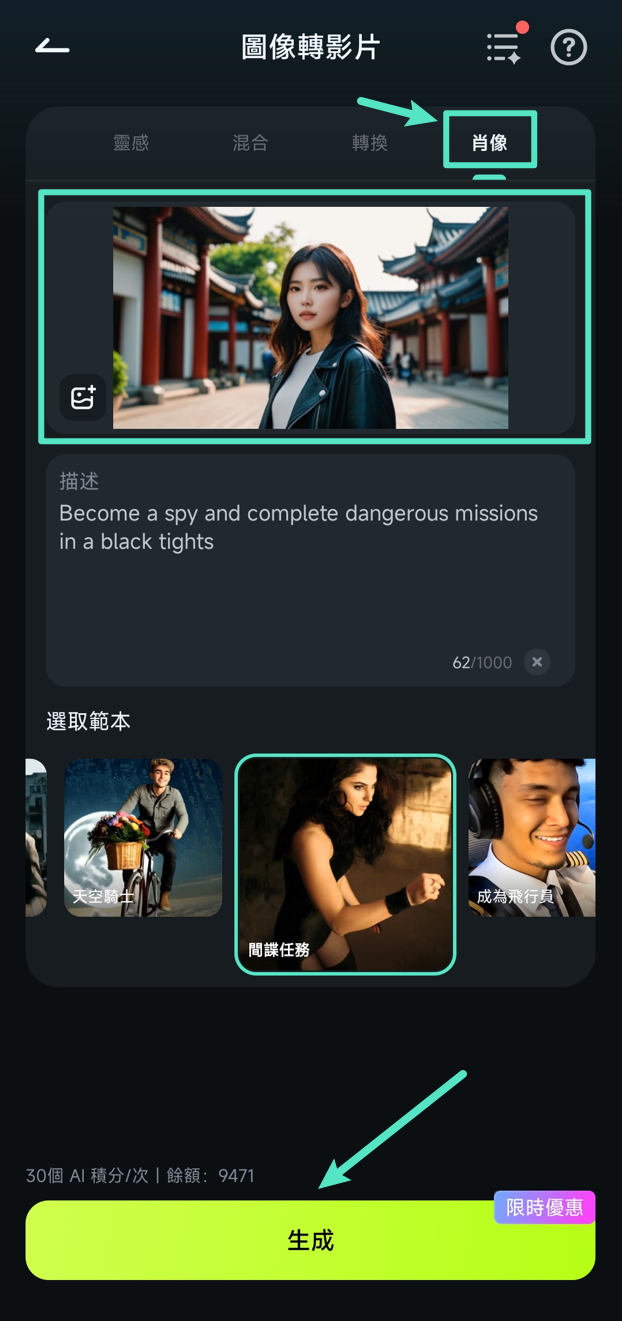
步驟二:預覽並儲存影片
當影片生成完成後,點擊「播放」按鈕預覽效果。若滿意,請點選「儲存」按鈕,將影片儲存至你的手機裝置。
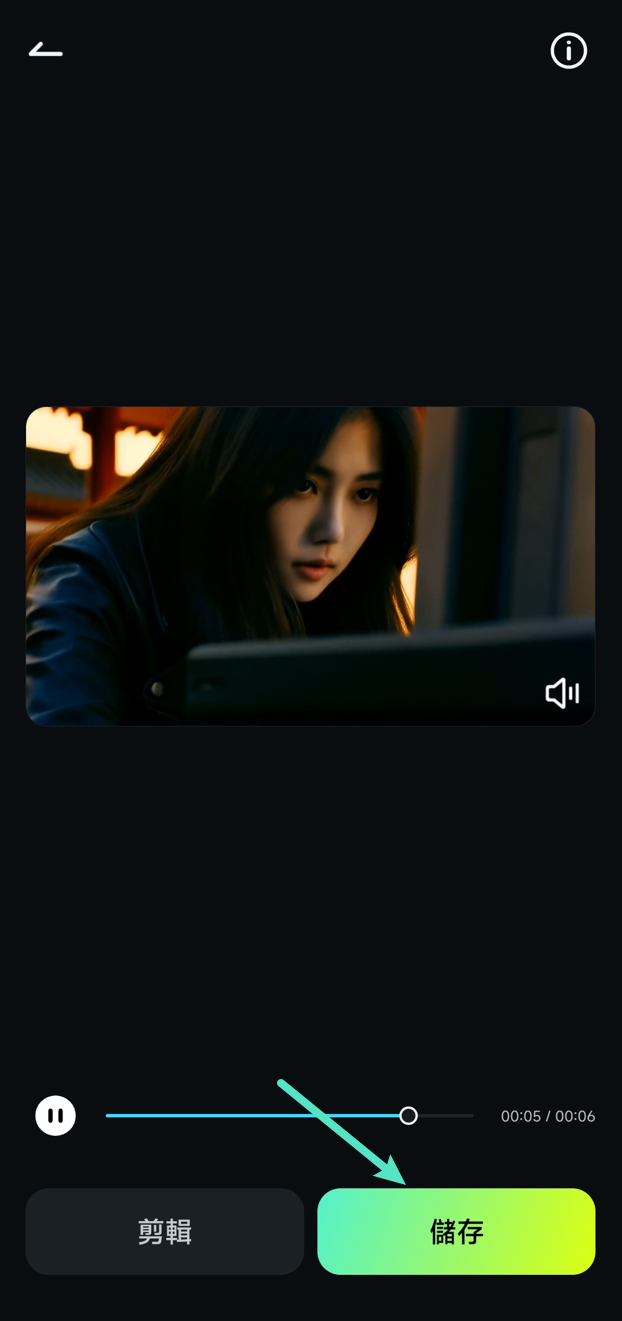
4.2 在肖像模式中不使用範本將圖像轉影片
步驟一:匯入圖片並輸入描述
若不選擇範本,請進入「圖像轉影片」功能,匯入你的圖片,並在描述框中添加提示詞,如「讓圖片中的女孩開心地跳舞」。完成後,點擊「生成」按鈕,啟動影片生成過程。
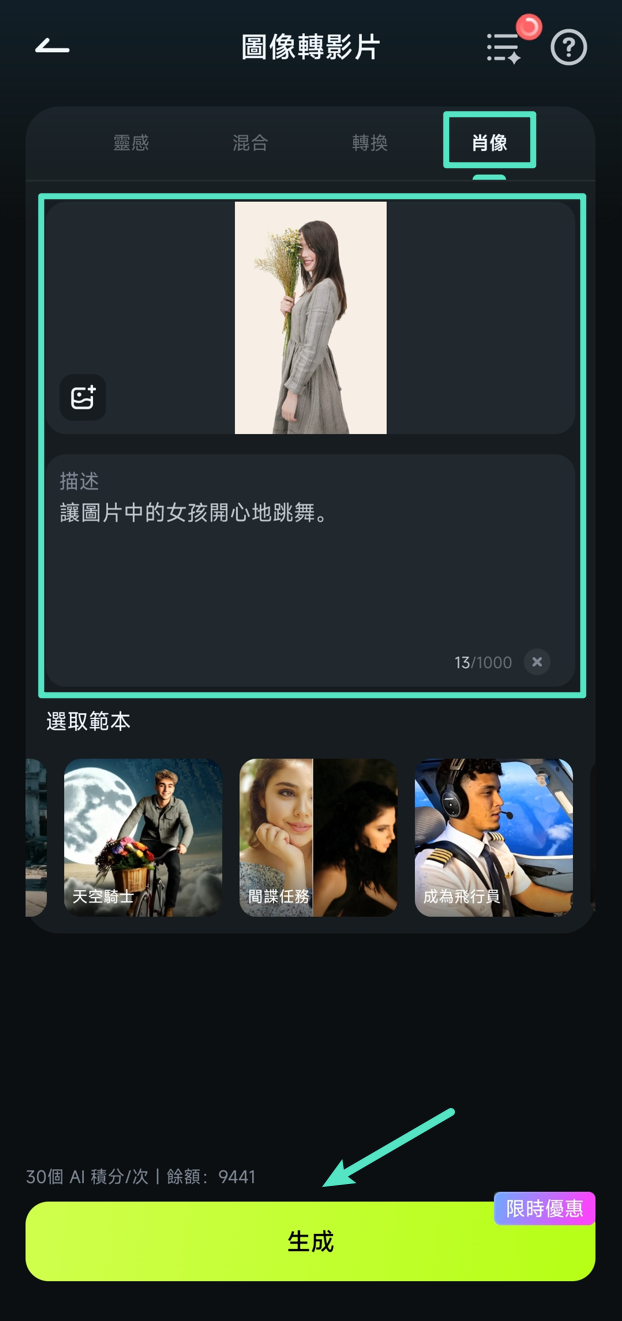
步驟二:儲存並匯出影片
影片生成後,點擊預覽視窗中的「儲存」按鈕,將影片匯出並保存至裝置,隨時可以分享或使用。
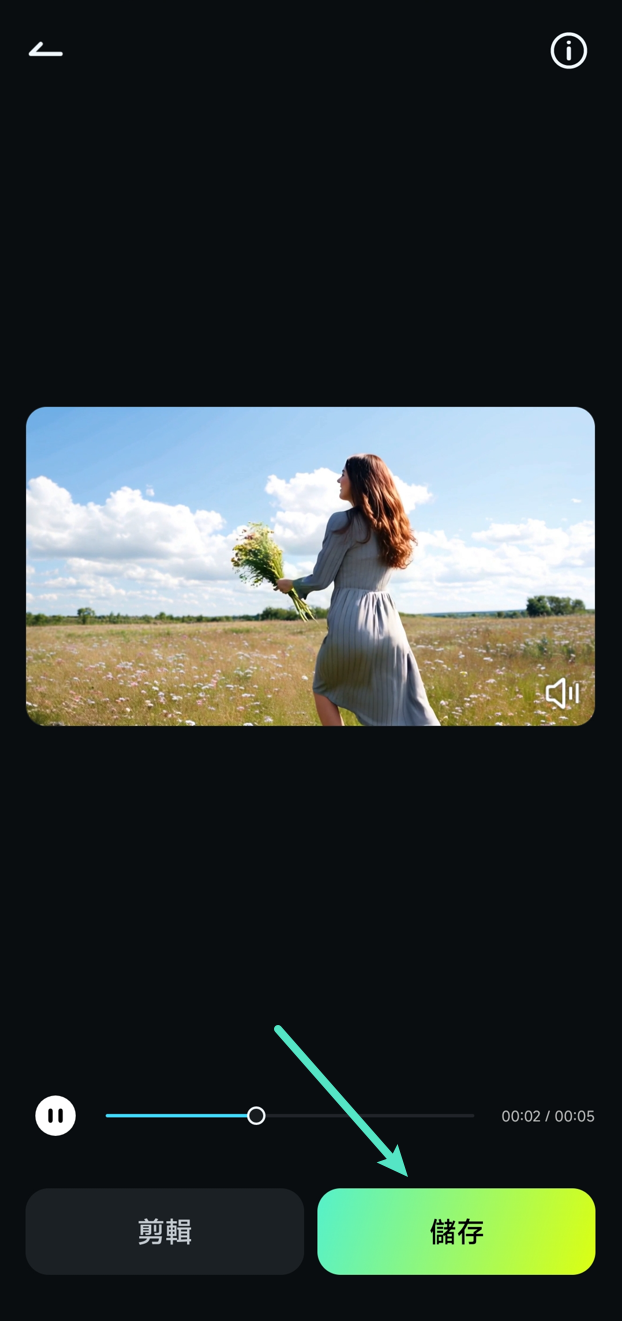
5. 查看影片生成進度
Filmora App 提供的進階功能可以顯示「將圖片轉換為影片」過程中的生成進度,讓你可以輕鬆查看預估完成時間,並隨時中止處理過程。
步驟一:查看生成進度
當你啟動「圖片轉影片」功能後,前往主介面,在右上角找到「三條線」的圖示,點擊進入查看進度。
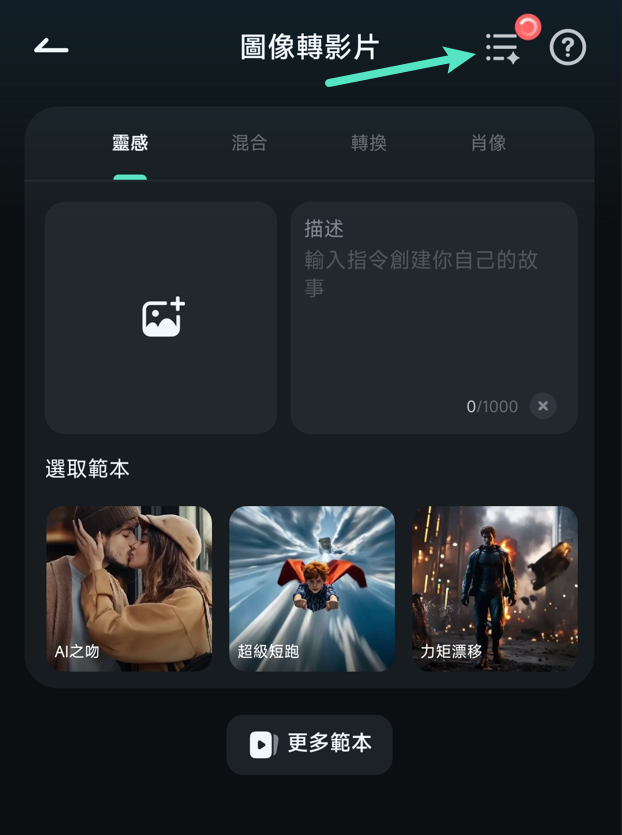
步驟二:檢查進度並儲存影片
在此畫面中,你可以看到所有專案的生成進度。當生成完成後,點擊「儲存」按鈕,將影片直接儲存至本地相簿中。
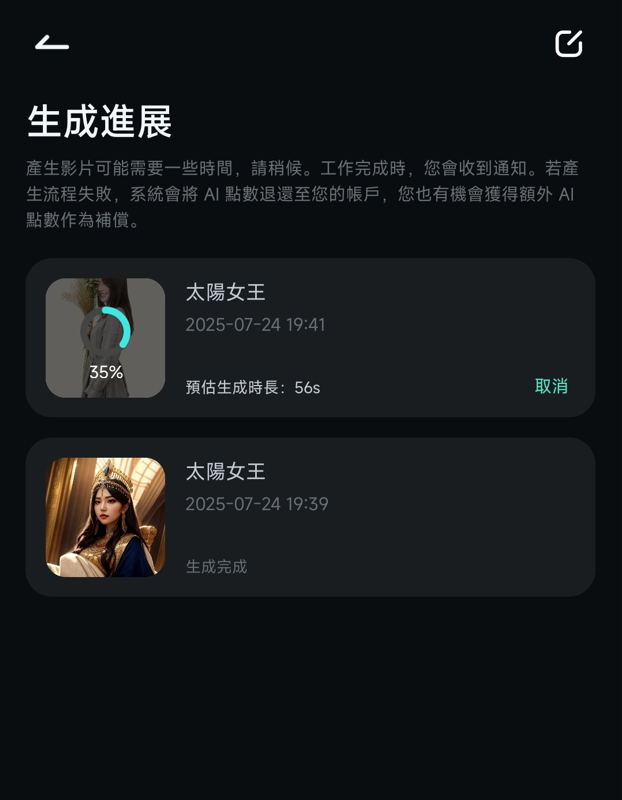
結語
本文詳盡介紹了如何使用 Filmora App 將圖片轉換為影片的各種方式。Filmora App 以其強大的 AI 技術,是市場上最可靠的影片生成工具之一。Filmora 提供多樣化的模式和範本庫,讓使用者能輕鬆從圖片生成影片,快速啟動你的影片創作之旅。


